Cum se instalează o imprimantă fără un disc de instalare - instrucțiuni
Mulți utilizatori de computere personale care au la dispoziție un dispozitiv de imprimare își pun inevitabil întrebarea „Cum se instalează o imprimantă fără un disc de instalare?” Pot exista mai multe motive care îl precedă - discul cu software-ul pentru imprimantă este pierdut, dispozitivul de imprimare este învechit și driverele care au venit cu versiunea învechită de Windows nu sunt compatibile cu noul sistem de operare, unitatea de disc a computerului a eșuat , etc. Acum să vedem cum să instalați o imprimantă pe un computer sau laptop fără a avea acest disc de driver și de ce veți avea nevoie pentru aceasta.
Ce este necesar pentru a instala imprimanta
În primul rând, așa cum probabil ați ghicit deja, imprimanta trebuie să fie pornită și conectată la computer prin USB. Pe scurt, conectați computerul și dispozitivul de imprimare cu un cablu USB.
Notă: Mulți utilizatori fără experiență, atunci când conectează imprimanta la un computer, au o întrebare despre ce conector USB să conecteze cablul. Știți că alegerea conectorului nu contează; conectați cablul la oricare dintre cele care vă sunt cele mai convenabile.
În al doilea rând, dacă nu aveți un pachet de distribuție a driverelor stocat pe discul local al computerului dvs. și compatibil cu versiunea dvs. a sistemului de operare, veți avea nevoie de o conexiune la Internet. În acest caz, trebuie să vizitați site-ul web oficial al producătorului imprimantei și să descărcați drivere pentru aceasta. Trebuie să descărcați în funcție de modelul imprimantei, tipul de sistem de operare și capacitatea sa de biți. De exemplu, un driver pentru o versiune pe 64 de biți a Windows 7, 8 sau 10 nu va funcționa pentru Windows, care este pe 32 de biți. Puteți vedea adâncimea de biți a sistemului de operare în secțiunea „Proprietăți sistem”. Pentru a face acest lucru, apăsați simultan combinația de taste de pe tastatură – Windows+Pauză/Pauză.
Se va deschide secțiunea de care avem nevoie, unde sunt afișate toate proprietățile sale, indicând adâncimea de biți a sistemului de operare.
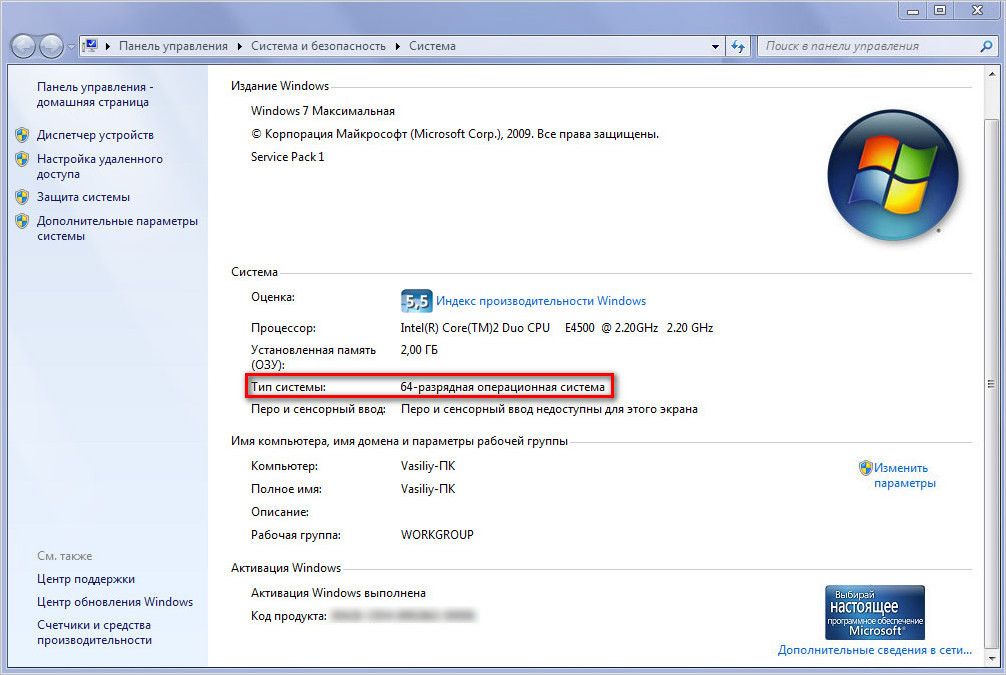
În al treilea rând, dacă modelul de imprimantă este învechit și producătorul nu oferă suport pentru acesta (actualizări de software pentru versiunile moderne ale sistemului de operare), atunci driverele compatibile vor trebui descărcate din surse alternative.
Cum se instalează corect un driver de imprimantă descărcat
În majoritatea cazurilor, driverele descărcate de pe Internet nu sunt instalate în același mod ca atunci când se instalează de pe un disc. Le lipsește un asistent de instalare. Acest lucru se aplică șoferilor atât de pe site-ul oficial, cât și din surse alternative.
Tine minte: înainte de a instala un driver de imprimantă care nu a fost descărcat de pe site-ul oficial, acesta trebuie verificat pentru viruși. Această regulă se aplică tuturor fișierelor executive descărcate de pe Internet.
Atunci cum să le instalez? Totul este simplu, pentru început, dacă driverele au fost descărcate într-o arhivă, dezarhivați-o, apoi utilizați combinația de taste familiară Windows+Pauză/Pauză, deschideți secțiunea „Proprietăți sistem” și accesați directorul „Manager dispozitive”. Acesta va afișa toate dispozitivele conectate la computer. Suntem interesați de articolul „Imprimante”. Faceți clic dreapta pe el și selectați „Actualizați driverele” în meniul contextual care apare.
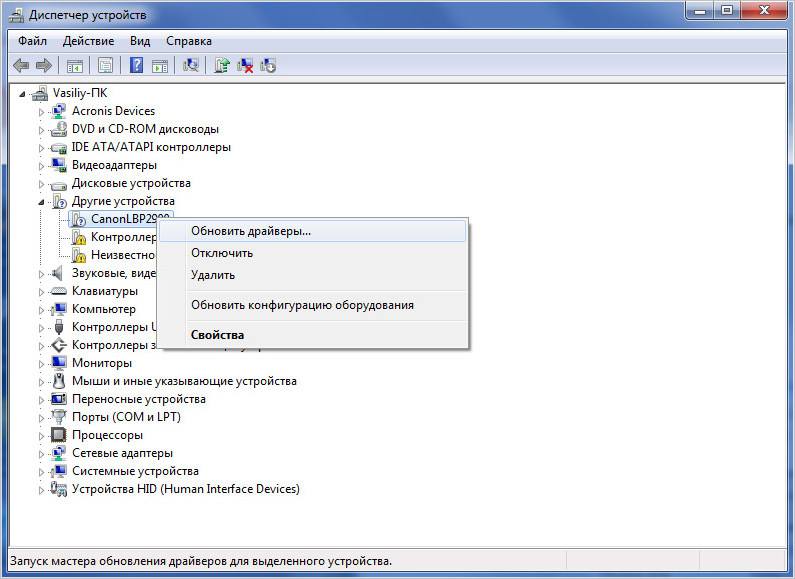
Următorul pas este să selectați „Căutați acest computer”. După ce faceți clic pe butonul „Răsfoiți”, indicați directorul în care se află driverele descărcate și dezarhivate și faceți clic pe „Următorul”. Procesul de instalare va începe, după care imprimanta va fi gata de utilizare.







